იცოდით, რომ სინამდვილეში არ გჭირდებათ AirPrint თქვენი iPhone, iPad ან iPod touch პრინტერთან გამოსაყენებლად? იმისდა მიუხედავად, რომ Apple-მა AirPrint ჯერ კიდევ 2010 წელს შემოიტანა, მის გარეშე ჯერ კიდევ ბევრი პრინტერია. საბედნიეროდ, თქვენ შეგიძლიათ გადალახოთ ეს უფსკრული მესამე მხარის აპლიკაციების სპექტრის გამოყენებით.
AirPrint გაძლევთ საშუალებას უსადენოდ დაბეჭდოთ თქვენი Apple მოწყობილობებიდან დამატებითი პროგრამული უზრუნველყოფის დაყენების გარეშე. AirPrint-ით ჩართული პრინტერის გარეშე, თქვენ კვლავ შეგიძლიათ გამოიყენოთ სხვა აპლიკაციები Wi-Fi-ით მასთან დასაკავშირებლად.
დაზოგეთ ნაღდი ფული ამ აპების მოსინჯვით, სანამ თქვენს პრინტერს ვაჭრობთ.
შინაარსი
- დაკავშირებული სტატიები
- დაბეჭდეთ კომპიუტერი ჩართული
- 1. გამოიყენეთ handyPrint Mac-თან ერთად AirPrint-ის გასააქტიურებლად
- 2. გამოიყენეთ Printopia AirPrint-ში თქვენს Mac-ში შესვლის გარეშე
- 3. გამოიყენეთ O'Print Windows კომპიუტერებთან დასაკავშირებლად
- 4. გამოიყენეთ Presto უსაფრთხო ბიზნეს ბეჭდვისთვის
- 5. გამოიყენეთ Printer Pro by Readdle AirPrint-ის ნაცვლად
- მეტი ვარიანტებისთვის მიმართეთ თქვენს მწარმოებელს
- გამოიყენეთ გაფართოებული პარამეტრები უკეთესი დესკტოპის ბეჭდვისთვის
-
არ დაკარგოთ ბეჭდვის ვარიანტი
- დაკავშირებული პოსტები:
დაკავშირებული სტატიები
- AirPrint არ მუშაობს? შესწორებები AirPrint პრინტერი ვერ მოიძებნა
- მიჰყევით ამ რჩევებს, თუ პრინტერის პრობლემა გაქვთ macOS Catalina-სთან
- როგორ ამობეჭდოთ თქვენი iPhone-დან iOS 13-ში და თქვენს iPad-ში iPadOS-ით
- არ შეგიძლიათ AirPrint-ის გამოყენება? დარწმუნდით, რომ შეამოწმეთ პროგრამული უზრუნველყოფის განახლებები
დაბეჭდეთ კომპიუტერი ჩართული
ქვემოთ ჩამოთვლილი მესამე მხარის აპების უმეტესობა მოქმედებს როგორც მთარგმნელი თქვენს iPhone, iPad ან iPod touch-სა და თქვენს პრინტერს შორის. როგორც წესი, აპლიკაციები ესაუბრება თქვენს პრინტერს თქვენი კომპიუტერის გამოყენებით, რაც ნიშნავს, რომ თქვენ ყოველთვის უნდა გქონდეთ ჩართული.
რა თქმა უნდა, ეს არ არის დიდი პრობლემა დესკტოპის აპარატებისთვის, მაგრამ თუ მხოლოდ ლეპტოპს იყენებთ, შეიძლება დაგჭირდეთ პირდაპირ გადადით Printer Pro განყოფილებაში. Readdle-ის ეს აპლიკაცია საშუალებას გაძლევთ დაუკავშირდეთ Wi-Fi პრინტერებს კომპიუტერის გარეშე.
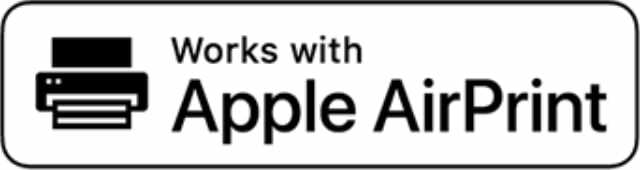
დაწყებამდე შეამოწმეთ ეს სია დარწმუნდით, რომ უკვე არ გაქვთ AirPrint ჩართული პრინტერი.
1. გამოიყენეთ handyPrint Mac-თან ერთად AirPrint-ის გასააქტიურებლად
ადრე ცნობილი როგორც AirPrint Activator, handyPrint არის პატარა Mac აპი, რომელიც საშუალებას აძლევს AirPrint-ს თითქმის ნებისმიერ დაკავშირებულ პრინტერზე. ჩამოტვირთეთ და დააინსტალირეთ handyPrint თქვენს Mac-ზე, რომ დაბეჭდოთ ნებისმიერი iPhone, iPad ან iPod touch-დან იმავე ქსელში.
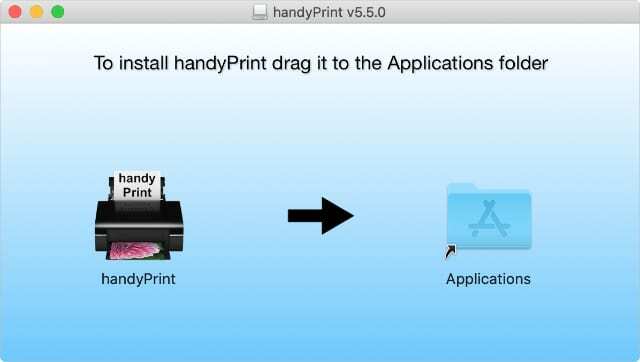
Netputing აღარ გასცემს ბევრ განახლებას handyPrint-ისთვის, მაგრამ ის მაინც მუშაობს macOS Catalina-თან. ნაწილობრივ იმიტომ, რომ ეს არის 64-ბიტიანი აპლიკაცია. თქვენ ასევე შეგიძლიათ ისარგებლოთ 14-დღიანი უფასო საცდელი პერიოდით, რათა შეამოწმოთ ის მუშაობს თქვენს პრინტერთან, სანამ გადაიხდით მას.
HandyPrint-ის გამოსაყენებლად, ჩამოტვირთეთ აპლიკაცია Netputing-ის ვებსაიტიდან და გადაიტანეთ იგი თქვენს აპლიკაციების საქაღალდეში. თუ ვერ ხსნით, შეცვალეთ თქვენი უსაფრთხოება და კონფიდენციალურობა სისტემის პრეფერენციები იდენტიფიცირებული დეველოპერებისგან ჩამოტვირთული აპების დაშვება.
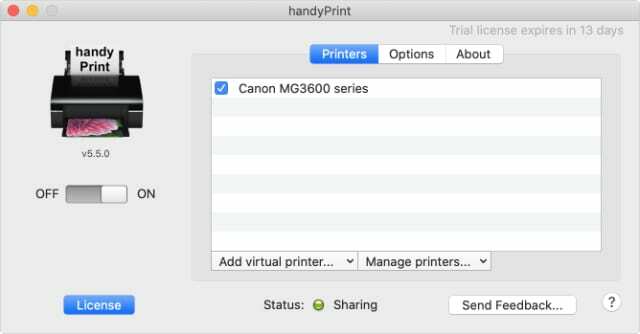
გახსენით handyPrint და დაეთანხმეთ macOS უსაფრთხოების შეტყობინებებს. შემდეგ დააწკაპუნეთ ᲩᲐᲠᲗᲕᲐ ᲒᲐᲛᲝᲠᲗᲕᲐ ღილაკი ხელსაყრელი ბეჭდვის ჩართვისა და ა.შ! შეგიძლიათ AirPrint თქვენი iOS ან iPadOS მოწყობილობებიდან.
ჩამოტვირთვა: მოსახერხებელი ბეჭდვისთვის macOS (5,00$ 14-დღიანი უფასო საცდელი პერიოდით)
2. გამოიყენეთ Printopia AirPrint-ში თქვენს Mac-ში შესვლის გარეშე
HandyPrint-ის მსგავსად, Printopia გაძლევთ AirPrint პრინტერებზე, რომლებიც ჩართულია თქვენი Mac-ის გამოყენებით. HandyPrint-ისგან განსხვავებით, თქვენ შეგიძლიათ გამოიყენოთ Printopia to AirPrint თქვენი iPhone-დან, iPad-იდან ან iPod touch-იდან Mac-ში შესვლის გარეშე. თუმცა მას ჯერ კიდევ სჭირდება ჩართვა.
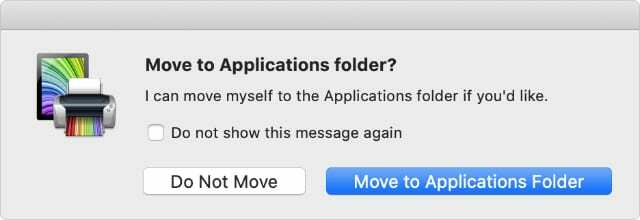
Printopia გაძლევთ საშუალებას დაამატოთ ხუთამდე პრინტერი, გთავაზობთ გაფართოებულ ბეჭდვის პარამეტრებს თითოეული მათგანისთვის. შეგიძლიათ Printopia-ს სინქრონიზაცია მოახდინოთ თქვენს Dropbox ანგარიშთან და გამოიყენოთ ის ეკრანის ანაბეჭდების გასაგზავნად თქვენს Mac-ზე.
მეტი ფუნქცია ხელმისაწვდომია Printopia Pro-ით, რომელიც ასევე საშუალებას გაძლევთ დაუკავშიროთ მეტი პრინტერი თქვენს ქსელს.
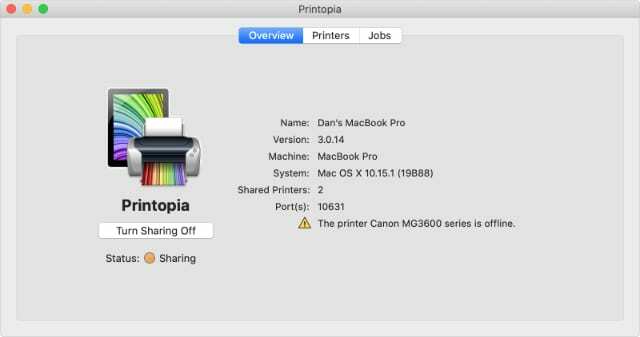
სცადეთ Printopia 7-დღიანი უფასო საცდელი პერიოდის გამოყენებით. Უბრალოდ ჩამოტვირთეთ იგი გადამწყვეტი ტაქტიკის ვებსაიტიდან საცდელი პროცესის დასაწყებად და AirPrint-ის ფუნქციების განბლოკვისთვის. თუ მუშაობს, შეგიძლიათ შეიძინოთ სრული აპლიკაცია 19,99 დოლარად.
ჩამოტვირთვა: პრინტოპია ამისთვის macOS (19,99$ 7 დღიანი უფასო საცდელი პერიოდით)
3. გამოიყენეთ O'Print Windows კომპიუტერებთან დასაკავშირებლად
თუ იყენებთ Windows-ს macOS-ის ნაცვლად, მაინც შეგიძლიათ გაააქტიურეთ AirPrint თქვენს დაკავშირებულ პრინტერებზე O'Print-ის გამოყენებით. ეს Windows-ზე დაფუძნებული აპლიკაცია მუშაობს ისევე, როგორც სხვა ვარიანტები, რომლებიც ჩვენ აღვნიშნეთ ამ სიაში. დაბეჭდეთ თქვენი iPhone, iPad ან iPod touch-დან თქვენს კომპიუტერთან დაკავშირებულ ნებისმიერ პრინტერზე.

თქვენ კვლავ უნდა შეხვიდეთ თქვენს კომპიუტერში, რომ O'Print იმუშაოს. მაგრამ თქვენ შეგიძლიათ გააგზავნოთ დოკუმენტები, PDF-ები, ფოტოები და სხვა მედია თქვენს პრინტერზე მობილური მოწყობილობის Share Sheet-დან.
დამატებითი უსაფრთხოებისთვის O'Print გაძლევთ საშუალებას დააყენოთ პაროლები, რათა არაავტორიზებული მომხმარებლები თქვენს ქსელში არ მოხვდნენ.

30-დღიანი უფასო საცდელი პერიოდით, შეგიძლიათ შეამოწმოთ O'Print და შეამოწმოთ, რომ ის მუშაობს თქვენს აღჭურვილობასთან. საცდელი პერიოდის შემდეგ, შეიძინეთ O'Print 19,80 დოლარად და AirPrint იმდენ პრინტერზე, რამდენიც გჭირდებათ.
ჩამოტვირთვა: O'Print ამისთვის Windows (19,80$ 30-დღიანი უფასო საცდელი პერიოდით)
4. გამოიყენეთ Presto უსაფრთხო ბიზნეს ბეჭდვისთვის
თუ თქვენ გჭირდებათ უსაფრთხო ბეჭდვის გადაწყვეტა თქვენი ბიზნესისთვის, შეგიძლიათ მიიღოთ ის Presto-ით. ეს მაღალი დონის პროგრამული უზრუნველყოფა თავსებადია Windows, macOS, ChomeOS, iOS და Android-თან. ის ასევე მასშტაბირებადია, მარტივი დასაყენებლად და მარტივი შენარჩუნება.
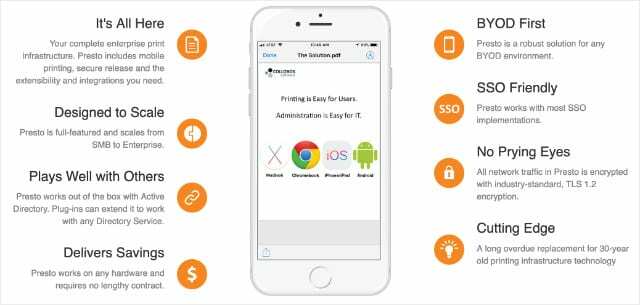
Presto-ს საშუალებით თქვენ შეგიძლიათ გარდაქმნათ თითქმის ნებისმიერი პრინტერი უსაფრთხო გამოშვების სადგურად. მომხმარებლები შედიან სისტემაში მათი არჩეული მოწყობილობის გამოყენებით და შეუძლიათ დაბეჭდონ ყველაფერი, რაც მათ სჭირდებათ.
მოქნილი ფასები ნიშნავს, რომ თქვენ შეგიძლიათ იპოვოთ თქვენთვის შესაფერისი სერვისის დონე; გადახედეთ ყველა ვარიანტს Collobos ვებსაიტზე.
ჩამოტვირთვა: პრესტო ამისთვის ნებისმიერი პლატფორმა (დაწყებული $75.00-დან 30-დღიანი თანხის დაბრუნების გარანტიით)
5. გამოიყენეთ Printer Pro by Readdle AirPrint-ის ნაცვლად
ზოგჯერ პრინტერები არ არის თავსებადი ზემოთ ჩამოთვლილ AirPrint-ის რომელიმე აპთან. თუ ეს ასეა, ამის ნაცვლად გადახედეთ Printer Pro by Readdle-ს.
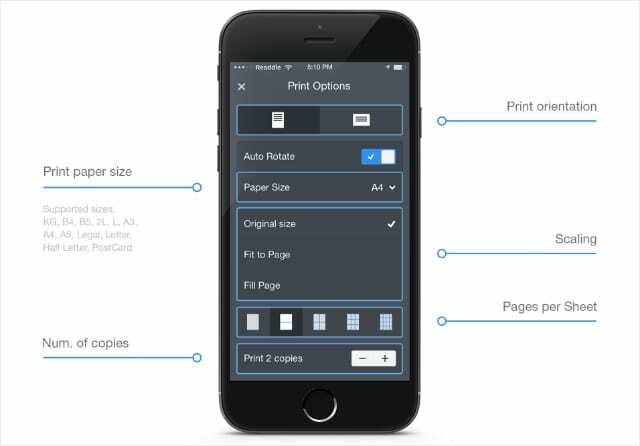
Printer Pro არის iOS ან iPadOS აპი, რომელიც უკავშირდება თქვენს კომპიუტერში ჩართულ პრინტერს ან დაკავშირებულია თქვენს Wi-Fi ქსელთან. თუ თქვენი პრინტერი პირდაპირ უერთდება Wi-Fi-ს, მისი გამოსაყენებლად კომპიუტერის ჩართვაც კი არ გჭირდებათ.
ჩამოტვირთეთ Printer Pro App Store-დან და დააინსტალირეთ ანალოგიური აპლიკაცია თქვენს კომპიუტერში. როდესაც გსურთ ბეჭდვა, აირჩიეთ Printer Pro თქვენი მოწყობილობის გაზიარების ფურცლიდან; ის უნდა იყოს აპლიკაციების მეორე რიგში.
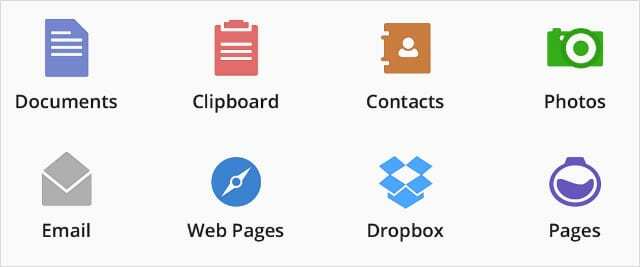
გამოიყენეთ Printer Pro დოკუმენტების, ვებ გვერდების, ელფოსტის და სხვა ნებისმიერი ნივთის დასაბეჭდად თქვენს ბუფერში. შეამოწმეთ იგი უფასოდ Printer Pro Lite აპლიკაციის გამოყენებით; თუ მუშაობს, მიიღეთ სრული აპლიკაცია 6,99 დოლარად.
ჩამოტვირთვა: პრინტერი Pro ამისთვის iOS და iPadOS ($6,99 უფასო Lite ვერსიით ხელმისაწვდომია)
მეტი ვარიანტებისთვის მიმართეთ თქვენს მწარმოებელს
პრინტერების ბევრ მთავარ მწარმოებელს აქვს აპი თქვენი iPhone-დან, iPad-იდან ან iPod touch-იდან დასაბეჭდად. თუ შეუძლებელია AirPrint-ის გამოყენება ზემოთ ჩამოთვლილი რომელიმე ვარიანტის გამოყენებით, დაუკავშირდით თქვენი პრინტერის მწარმოებელს დამატებითი დახმარებისთვის. მათ შეიძლება ჰქონდეთ საკუთარი აპლიკაცია ამისთვის!
მწარმოებლის აპით დაბეჭდვა ჩვეულებრივ მოითხოვს თქვენს პრინტერს შექმნას პირდაპირი უკაბელო წვდომის წერტილი. გადახედეთ თქვენი პრინტერის სახელმძღვანელოს, რათა გაიგოთ, როგორ გააკეთოთ ეს. ეს ჩვეულებრივ ნაჩვენებია ამ ორი ხატიდან ერთ-ერთით:
დააჭირეთ ამ ღილაკს და შემდეგ გადადით პარამეტრები > Wi-Fi თქვენს მოწყობილობაზე და მოძებნეთ ახალი WiFi ქსელი თქვენი პრინტერის სახელით, ბრენდით ან მოდელით. დაუკავშირდით ამ ქსელს და შემდეგ გახსენით აპლიკაცია დასაბეჭდად.
გამოიყენეთ გაფართოებული პარამეტრები უკეთესი დესკტოპის ბეჭდვისთვის
ადვილია უგულებელყო ბეჭდვის პარამეტრების სიმდიდრე, რომელიც ხელმისაწვდომია პირდაპირ macOS-ში. თუ იცით სად უნდა ვეძებოთ, შეგიძლიათ შეცვალეთ მოწინავე ბეჭდვის პარამეტრების მთელი რიგი:
- ქაღალდის ზომა
- მასშტაბი
- მედიის ტიპი
- საზღვარი
- წყლის ნიშანი.
ყველაფერი რაც თქვენ უნდა გააკეთოთ არის დააწკაპუნეთ Მაჩვენე დეტალები ბეჭდვის ფანჯრიდან, შემდეგ გამოიყენეთ ჩამოსაშლელი მენიუ მეტი ვარიანტის გამოსავლენად. აქედან ადვილია თითქმის ყველაფრის შეცვლა თქვენი ბეჭდვის პარამეტრების შესახებ და ამის გასაკეთებლად არ გჭირდებათ რაიმე სხვა პროგრამული უზრუნველყოფის ჩამოტვირთვა ან iPhone-ით ჩხუბი.
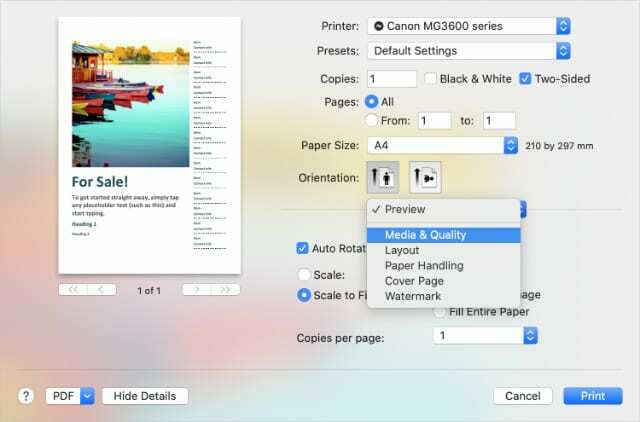
არ დაკარგოთ ბეჭდვის ვარიანტი
როდესაც ყველაფერი მზად არის, დარწმუნდით, რომ ჯერ კიდევ იცით სად ვიპოვოთ ბეჭდვის ვარიანტი iPadOS ან iOS 13-ში. Apple-მა ის უფრო ქვევით გადაიტანა Share Sheet-ში და ის არც ისე აშკარაა, როგორც ადრე იყო.
შეგვატყობინეთ, შეგიძლიათ თუ არა AirPrint თქვენი iPhone, iPad ან iPod touch ახლავე. რომელი აპლიკაცია აირჩიე და რატომ?

დენი წერს გაკვეთილებს და პრობლემების მოგვარების სახელმძღვანელოებს, რათა დაეხმაროს ადამიანებს მაქსიმალურად გამოიყენონ თავიანთი ტექნოლოგია. სანამ მწერალი გახდებოდა, მან მიიღო ბაკალავრის ხარისხი ხმის ტექნოლოგიაში, ზედამხედველობდა რემონტს Apple Store-ში და ასწავლიდა ინგლისურს ჩინეთში.